Windowsタスクマネージャー(GUIDE)でリソースを大量に消費するプロセスを強制終了する
公開: 2019-04-16
Windowsタスクマネージャーでリソースを大量に消費するプロセスを殺す:私たちは忙しくて動きの速い世界に住んでおり、人々は立ち止まる時間がなく、動き続けています。 そのような世界で、人々がマルチタスクを実行する(つまり、一度に複数のタスクを実行する)機会を得た場合、なぜ彼らはその機会をつかまないのでしょうか。
同様に、デスクトップ、PC、ラップトップにもそのような機会があります。 人々は一度に複数のタスクを実行できます。 例:Microsoft Wordを使用してドキュメントを作成したり、Microsoft PowerPointを使用してプレゼンテーションを行ったりする場合は、インターネットで取得できる画像が必要です。 次に、明らかに、インターネットでそれを探します。 そのためには、GoogleChromeやMozillaなどの検索ブラウザに切り替える必要があります。 ブラウザに切り替えている間、新しいウィンドウが開くので、現在のウィンドウ、つまり現在の作業のウィンドウを閉じる必要があります。 ただし、ご存知のように、現在のウィンドウを閉じる必要はありません。 最小化するだけで、新しいウィンドウに切り替えることができます。 次に、必要な画像を検索してダウンロードできます。 ダウンロードに時間がかかりすぎる場合は、そのウィンドウを開いたままにして作業を停止する必要はありません。 上で行ったように、それを最小化して、現在の作業ウィンドウ、つまりMicrosoftWordまたはPowerPointを開くことができます。 ダウンロードはバックグラウンドで行われます。 このように、デバイスは一度にマルチタスクを実行するのに役立ちます。
マルチタスクを実行したり、ラップトップ、PC、またはデスクトップで複数のウィンドウを開いたりすると、コンピューターの速度が低下し、一部のアプリが応答しなくなることがあります。 この背後には、次のような多くの理由が考えられます。
- 高いリソースを消費している1つまたは2つのアプリケーションまたはプロセスが実行されている
- ハードディスクがいっぱいです
- 一部のウイルスまたはマルウェアは、実行中のアプリケーションまたはプロセスを攻撃する可能性があります
- システムRAMは、アプリケーションまたはプロセスを実行するために必要なメモリと比較して少なくなります
ここでは、理由1とその問題の解決方法についてのみ詳しく説明します。
コンテンツ
- Windowsタスクマネージャーでリソースを大量に消費するプロセスを強制終了する
- Windows10でタスクマネージャーを開く5つの異なる方法
- タスクマネージャーを使用して、どのプロセスがより多くのリソースを消費しているかを特定するにはどうすればよいですか?
- Windows10のタスクマネージャーでリソースを大量に消費するプロセスを強制終了する
Windowsタスクマネージャーでリソースを大量に消費するプロセスを強制終了する
システム上で実行されているさまざまなプロセスまたはさまざまなアプリケーションは、要件に応じてさまざまなリソースを消費します。 それらのいくつかは、実行中の他のアプリケーションやプロセスに影響を与えない低リソースを消費します。 ただし、それらの一部は非常に高いリソースを消費する可能性があり、システムの速度が低下したり、一部のアプリが応答しなくなったりする可能性があります。 このようなプロセスまたはアプリケーションを使用していない場合は、それらをシャットダウンまたは終了する必要があります。 このようなプロセスを終了するには、どのプロセスが高いリソースを消費しているかを知っている必要があります。 このような情報は、Windows自体に付属している「タスクマネージャー」と呼ばれる高度なツールによって提供されます。

タスクマネージャー:タスクマネージャーは、ウィンドウが付属し、コンピューターで実行されているすべてのアプリケーションとプロセスを監視できるいくつかのタブを提供する高度なツールです。 これは、システムで現在実行されているアプリケーションまたはプロセスに関連するすべての情報を提供します。 提供される情報には、消費しているCPUプロセッサの量、占有しているメモリの量などが含まれます。
どのプロセスまたはアプリケーションが高いリソースを消費し、タスクマネージャーを使用してシステムの速度を低下させているかを知るには、まずタスクマネージャーを開く方法を知ってから、リソースを大量に消費するプロセスを強制終了する方法を説明するセクションに進みます。 Windowsタスクマネージャを使用します。
Windows10でタスクマネージャーを開く5つの異なる方法
オプション1:タスクバーを右クリックし、タスクマネージャーをクリックします。

オプション2:スタートを開き、検索バーでタスクマネージャーを検索し、キーボードのEnterキーを押します。

オプション3: Ctrl + Shift + Escキーを使用してタスクマネージャーを開きます。
オプション4: Ctrl + Alt + Delキーを使用して、タスクマネージャーをクリックします。


オプション5: Windowsキー+ Xを使用してパワーユーザーメニューを開き、タスクマネージャーをクリックします。

上記のいずれかの方法でタスクマネージャを開くと、次の図のようになります。
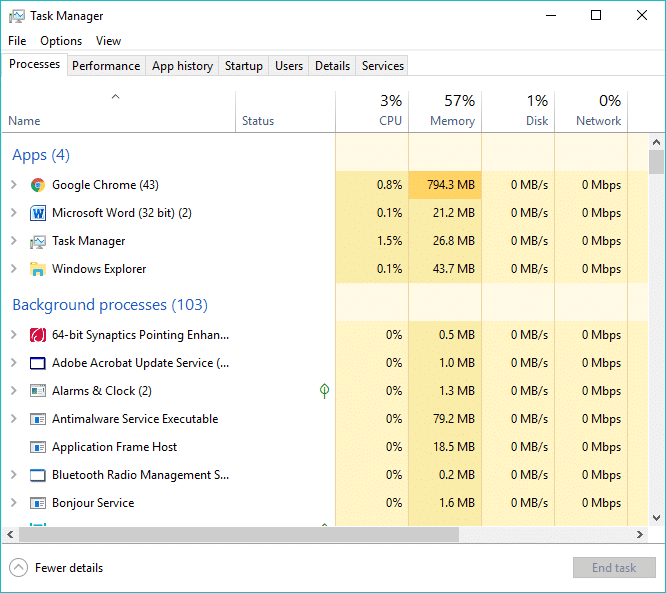
タスクマネージャーには、「プロセス」、「パフォーマンス」、「アプリ履歴」、「スタートアップ」、「ユーザー」、「詳細」、「サービス」など、さまざまなタブがあります。 タブが異なれば、用途も異なります。 どのプロセスがより高いリソースを消費しているかについての情報を提供するタブは、「プロセス」タブです。 したがって、すべてのタブの中で、[プロセス]タブは関心のあるタブです。
[プロセス]タブ:このタブは、その特定の時間にシステムで実行されているすべてのアプリケーションとプロセスの情報で構成されます。 これは、「アプリ」、つまり実行中のアプリケーション、「バックグラウンドプロセス」、つまり現在使用されていないがバックグラウンドで実行されているプロセス、および「Windowsプロセス」、つまりシステム上で実行されているプロセスのグループ内のすべてのプロセスとアプリケーションを一覧表示します。 。
タスクマネージャーを使用して、どのプロセスがより多くのリソースを消費しているかを特定するにはどうすればよいですか?
タスクマネージャウィンドウが表示され、システムで現在実行されているアプリケーションとプロセスを確認できるので、どのプロセスまたはアプリケーションがより多くのリソースを消費しているかを簡単に探すことができます。
まず、各アプリケーションとプロセスで使用されているCPUプロセッサ、メモリ、ハードディスク、およびネットワークの割合を確認します。 このリストを並べ替えて、列名をクリックすることで、より高いリソースを使用しているアプリケーションとプロセスを最上位に表示することもできます。 どの列名をクリックしても、その列に従って並べ替えられます。

より多くのリソースを消費しているプロセスを特定する方法
- リソースが多く、つまり90%以上実行されている場合は、問題が発生している可能性があります。
- プロセスの色が明るいオレンジから暗いオレンジに変わる場合は、プロセスがより多くのリソースを消費し始めていることを明確に示しています。
Windows10のタスクマネージャーでリソースを大量に消費するプロセスを強制終了する
何か問題が発生した場合に備えて、必ず復元ポイントを作成してください。
より高いリソースを使用してプロセスを停止または強制終了するには、次の手順に従います。
1.タスクマネージャーで、終了するプロセスまたはアプリケーションを選択します。

2.右下隅にある[タスクの終了]ボタンをクリックします。
![右下隅にある[タスクの終了]ボタンをクリックします|タスクマネージャーでリソースを大量に消費するプロセスを強制終了する](/uploads/article/474/fzR1ZJHzlvxfrjEL.jpeg)
3.または、選択したプロセスを右クリックして[タスクの終了]をクリックしてタスクを終了することもできます。

これで、問題の原因となったプロセスが終了または強制終了され、コンピューターが安定する可能性が高くなります。
注:プロセスを強制終了すると、保存されていないデータが失われる可能性があるため、プロセスを強制終了する前にすべてのデータを保存することをお勧めします。
おすすめされた:
- コマンドプロンプトまたはショートカットを使用してクリップボードをクリアする
- VPNとは何ですか?どのように機能しますか?
- Windows10でマイクの音量を上げる
- グループポリシーエディター(gpedit.msc)をWindows 10Homeにインストールする
この記事がお役に立てば幸いです。Windowsタスクマネージャーを使用してリソースを大量に消費するプロセスを簡単に強制終了できますが、このチュートリアルに関してまだ質問がある場合は、コメントのセクションでお気軽に質問してください。
